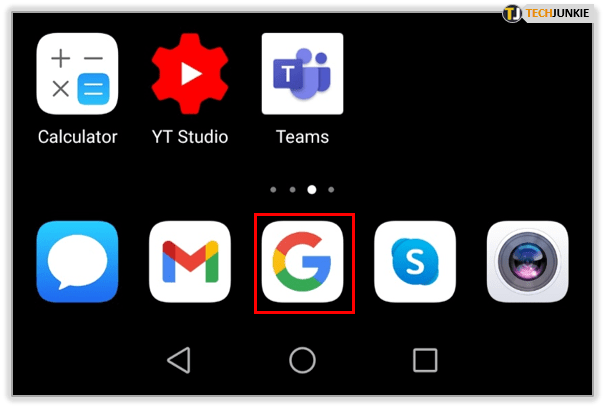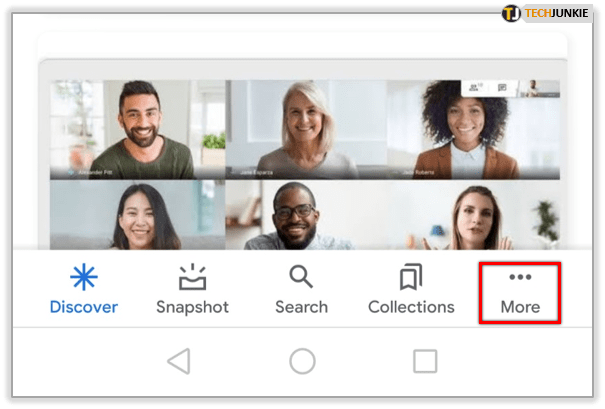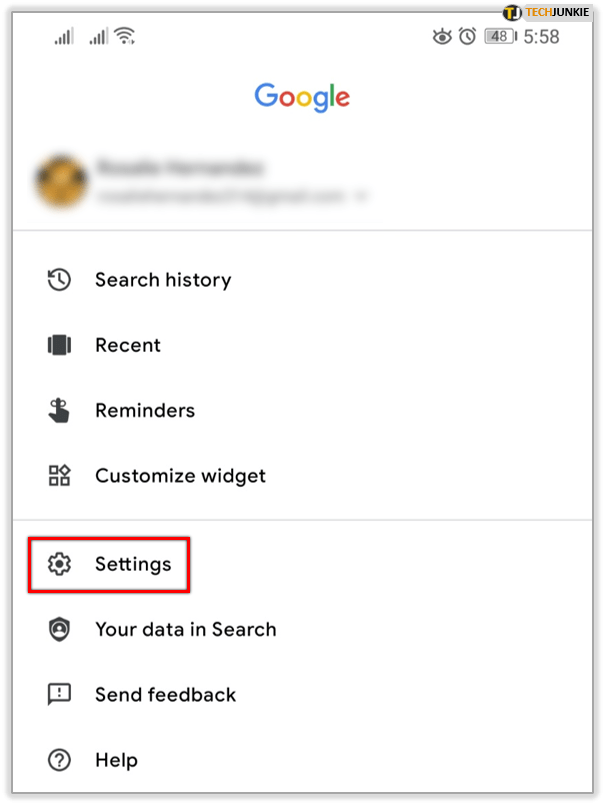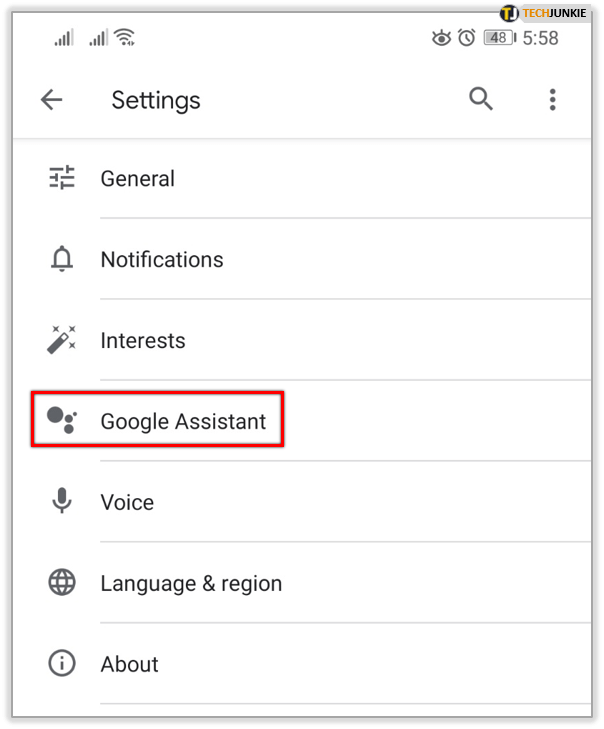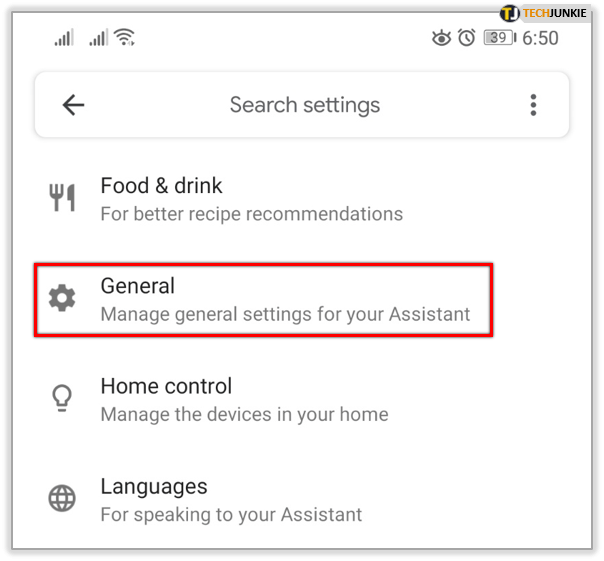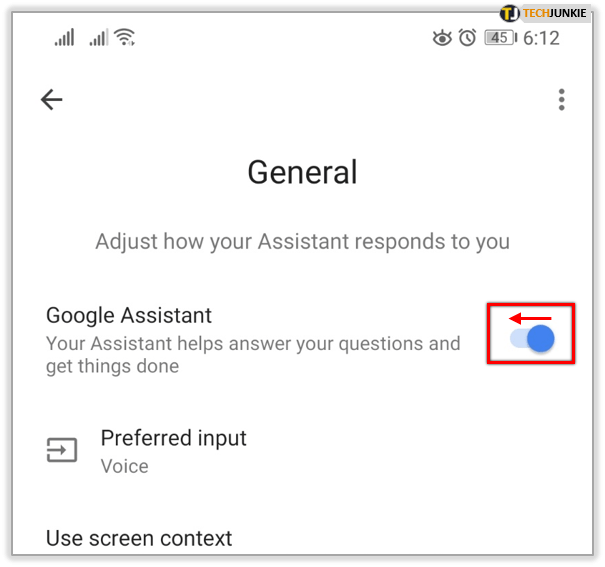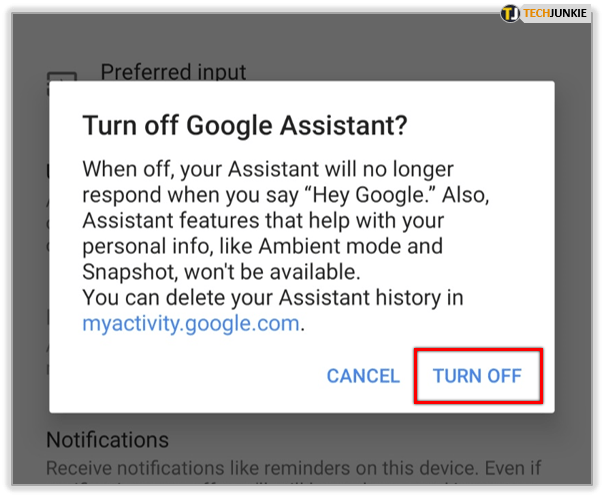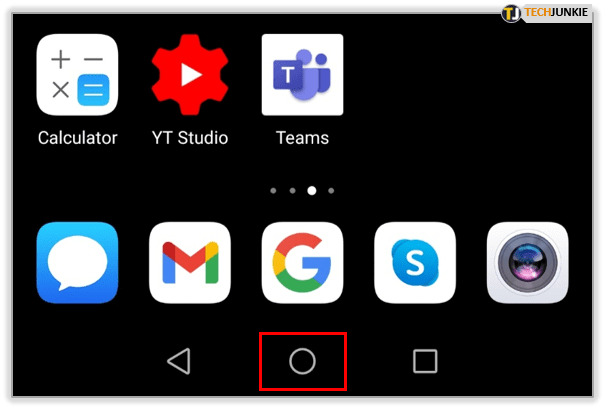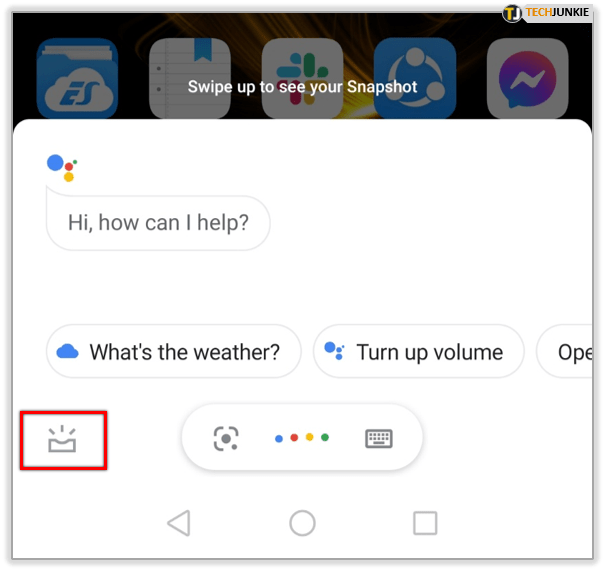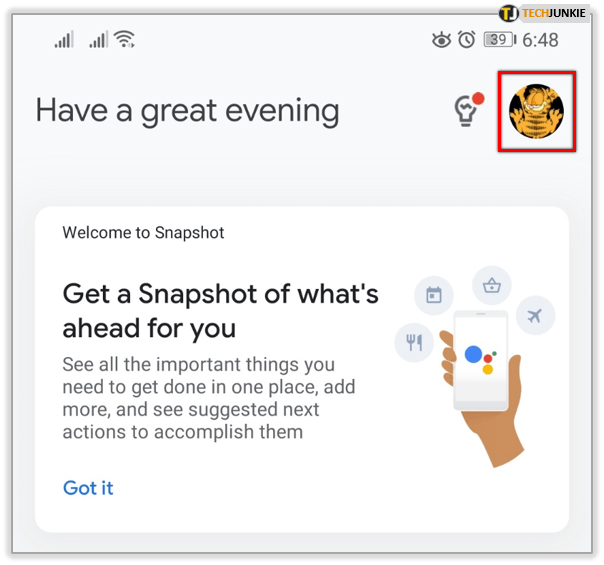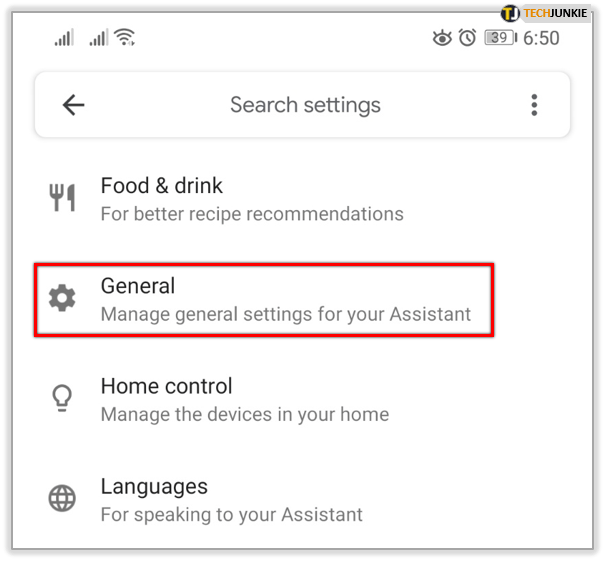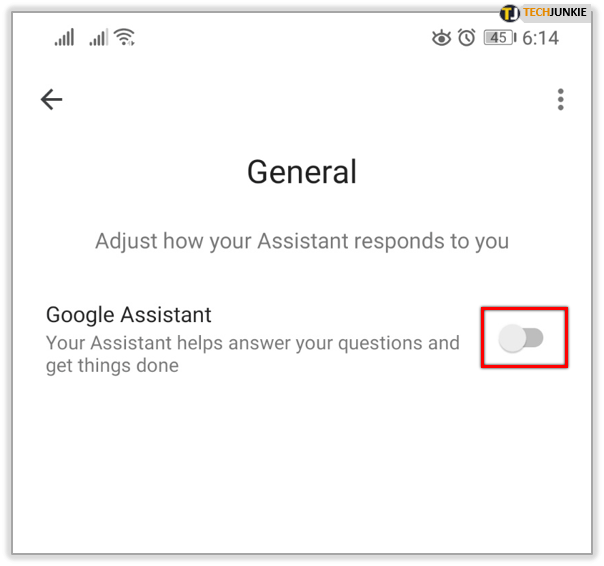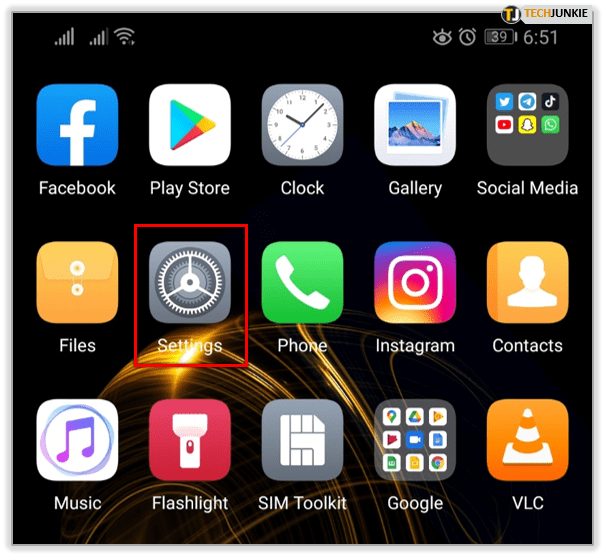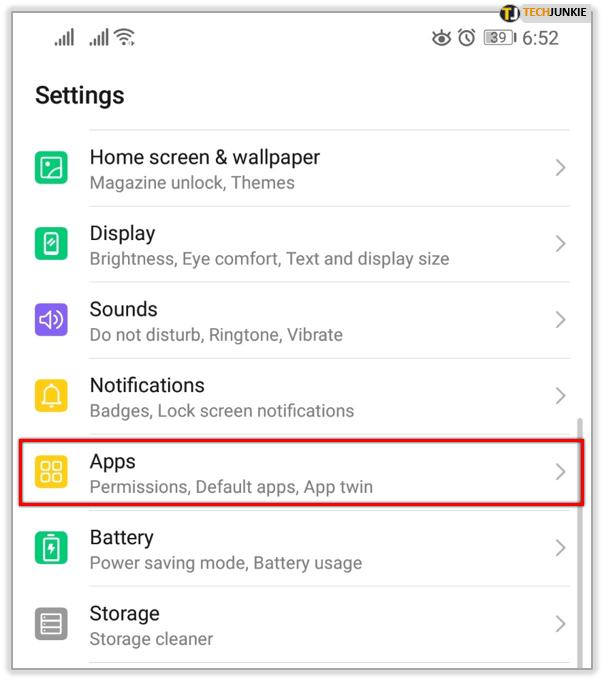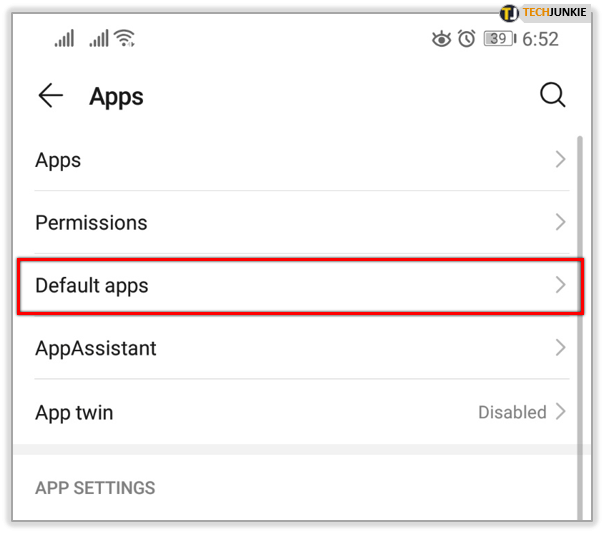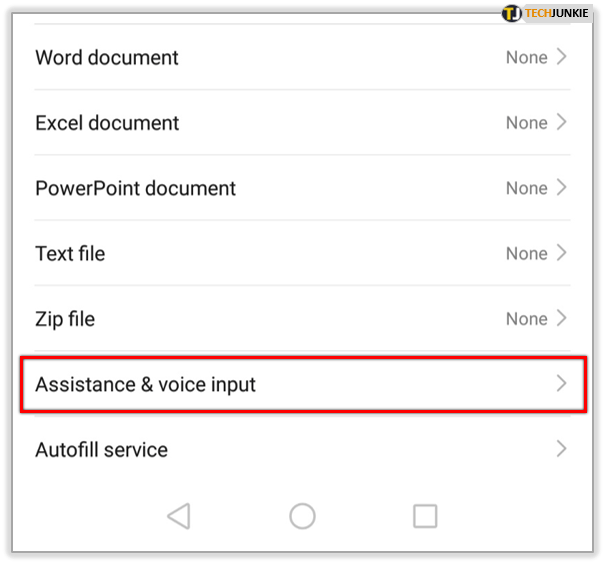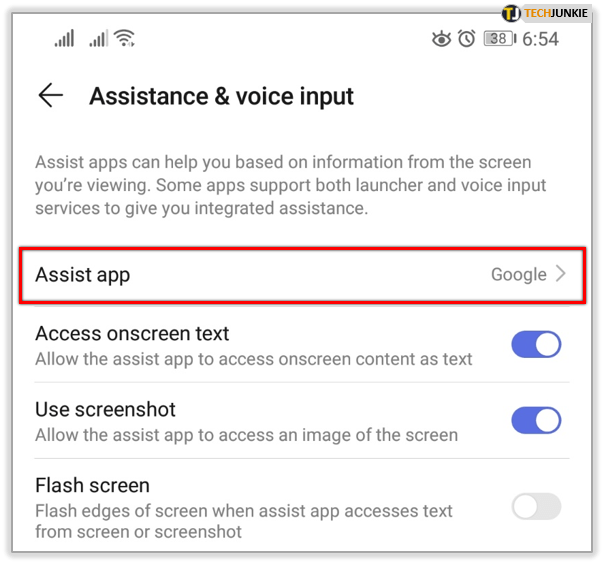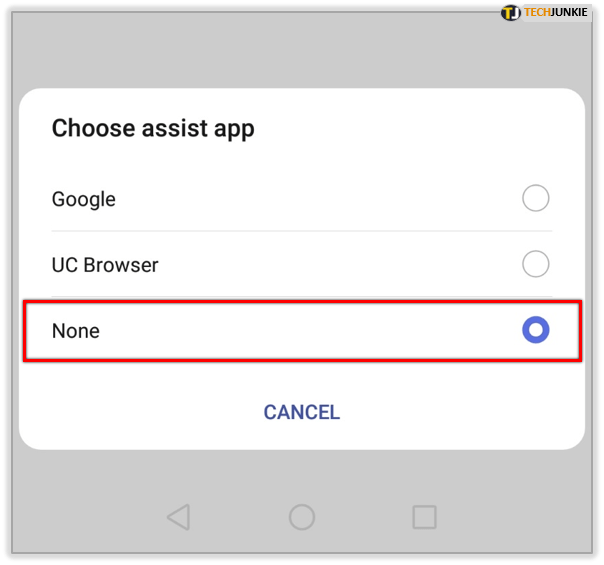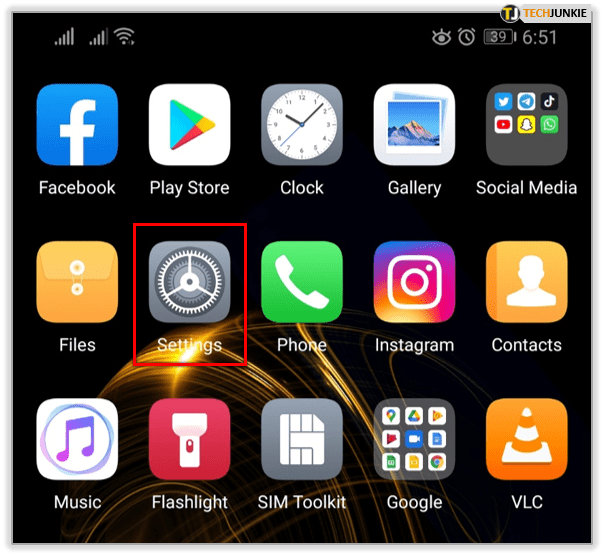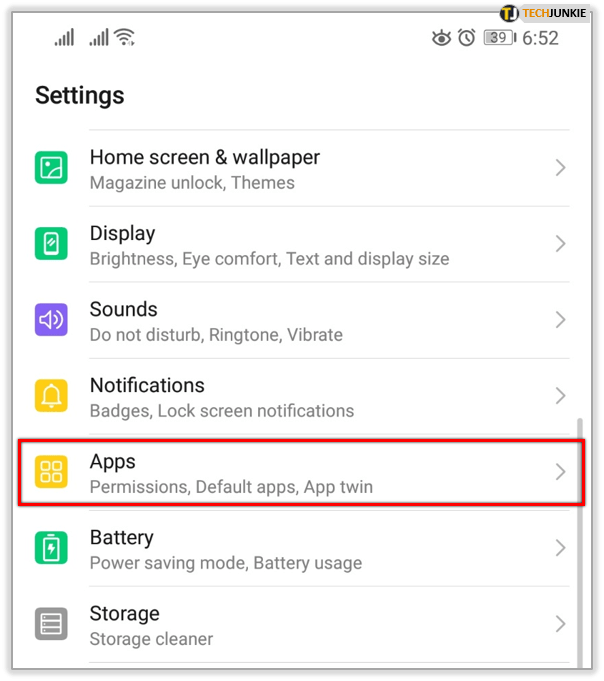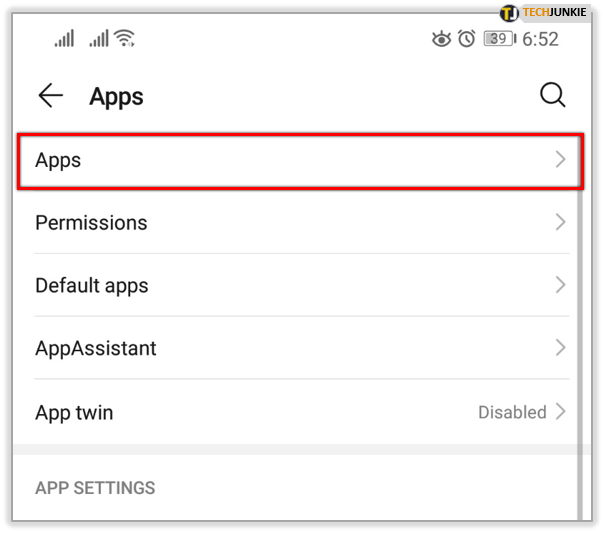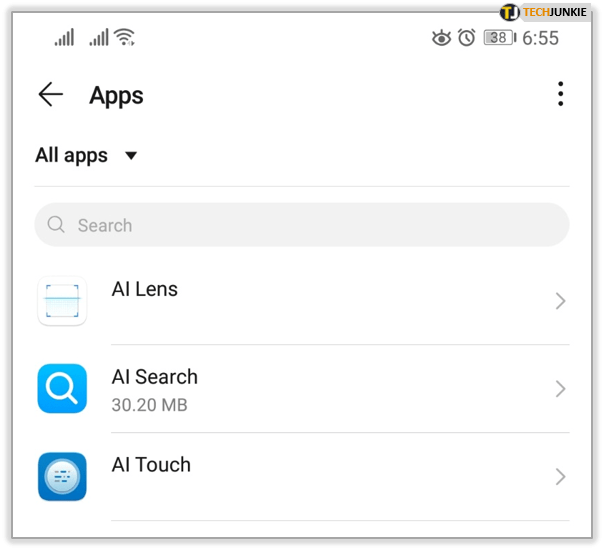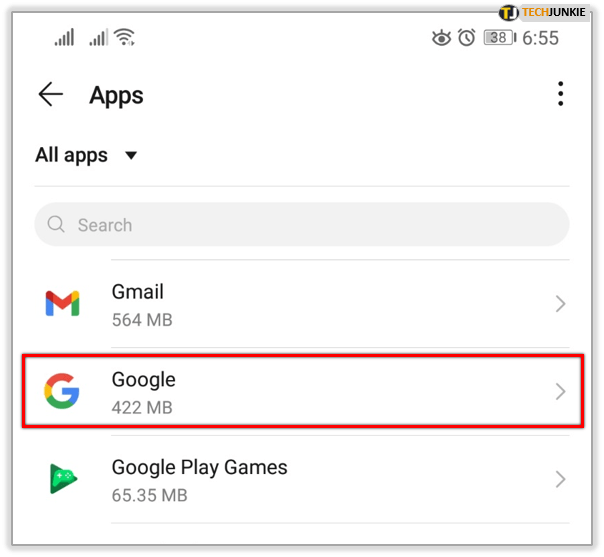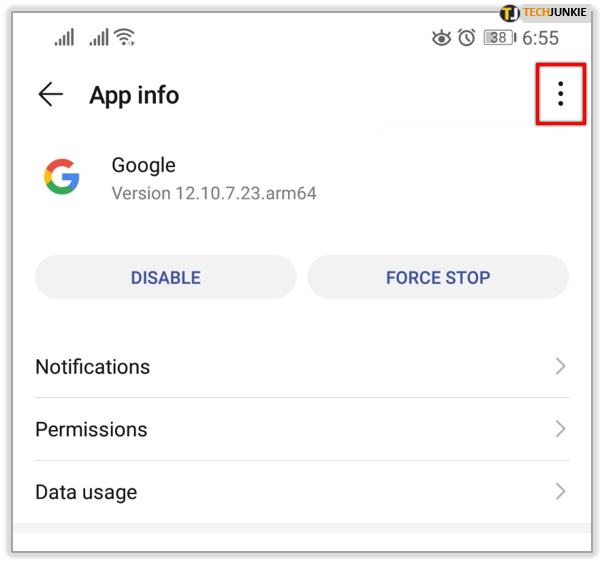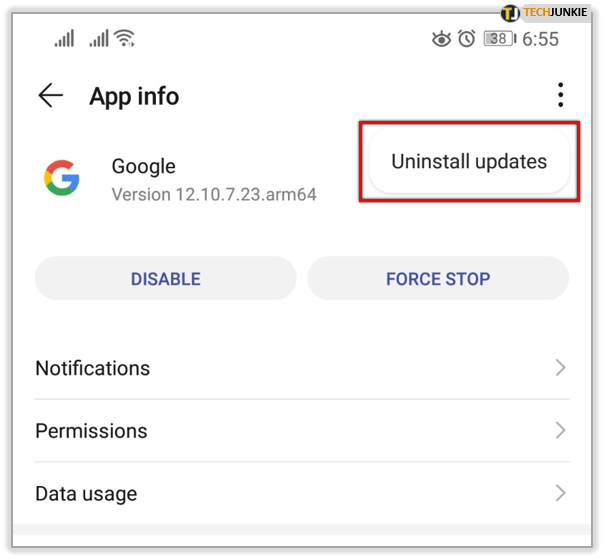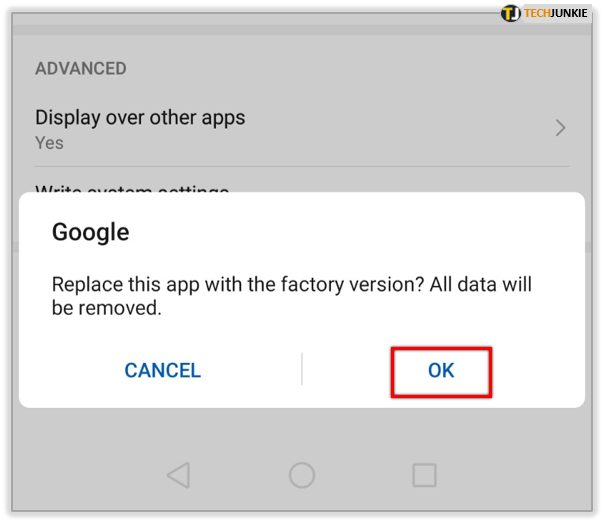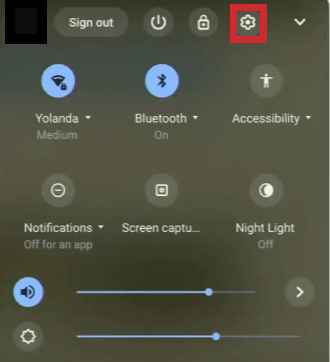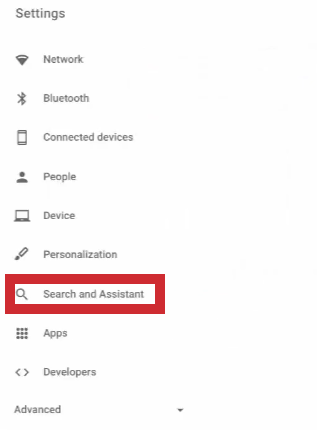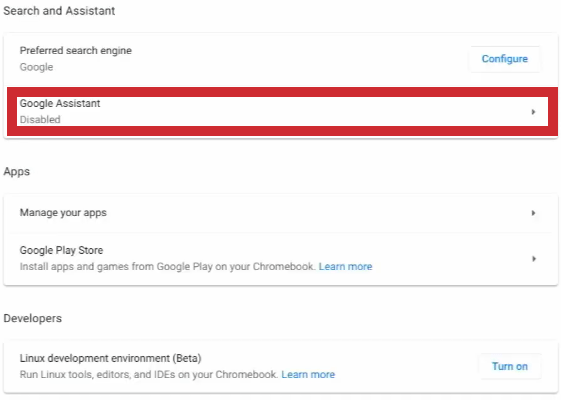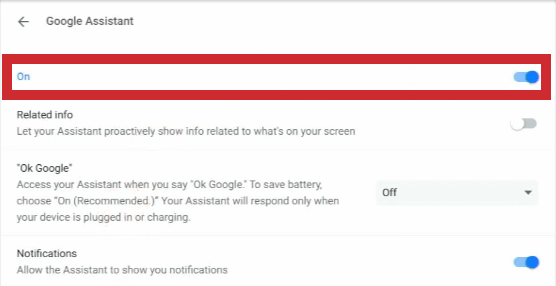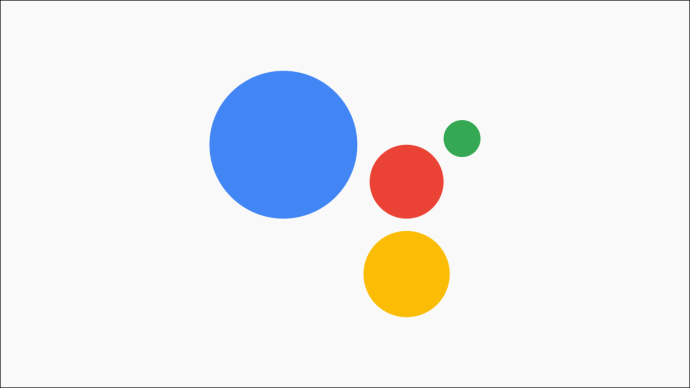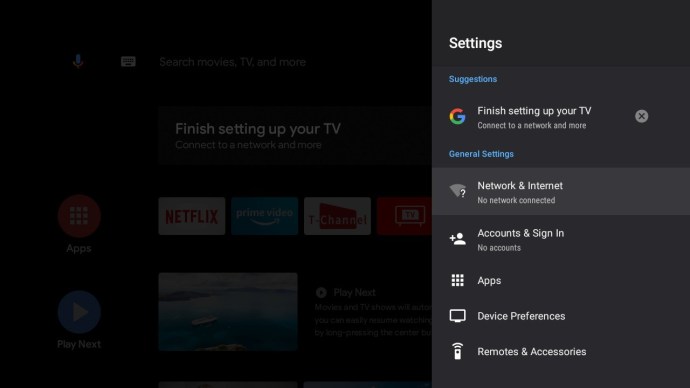Asisten Google, meskipun sangat membantu saat Anda perlu mencari tiket pesawat atau restoran, terkadang bisa sangat mengganggu. Itu dapat muncul ketika Anda tidak mengharapkannya dan mengganggu pekerjaan atau hiburan Anda.
Oleh karena itu, tidak heran jika beberapa pengguna ingin menonaktifkannya. Artikel ini akan membahas beberapa cara untuk menonaktifkannya di ponsel atau tablet Android. Kami juga akan membahas Chromebook, Pixelbook, dan Android TV.
Matikan Sepenuhnya
Jika Anda yakin tidak ingin Asisten Google mengganggu Anda lagi, Anda selalu dapat memilih untuk menonaktifkannya sepenuhnya. Ingatlah bahwa Anda akan dapat mengaktifkannya lagi jika Anda mau. Berikut cara mematikan Google Assistant sepenuhnya di perangkat Android:
- Luncurkan aplikasi Google di ponsel cerdas atau tablet Anda.
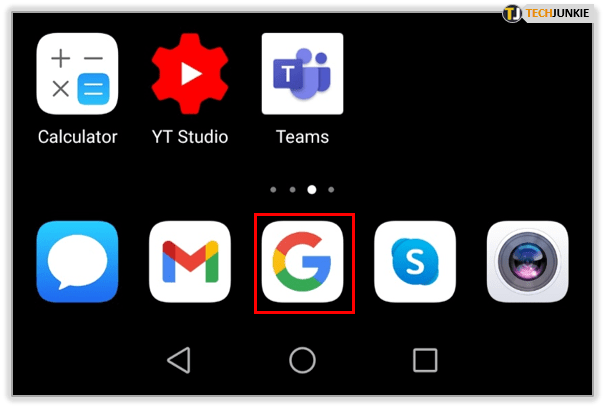
- Ketuk pada Tidak bisa ikon (tiga titik kecil); biasanya terletak di sudut kanan bawah layar.
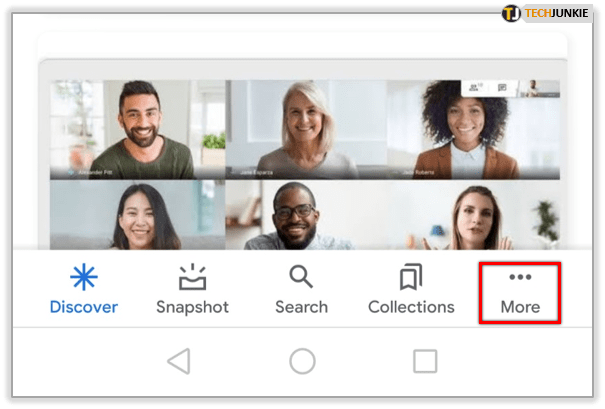
- Selanjutnya, Anda harus pergi ke Pengaturan.
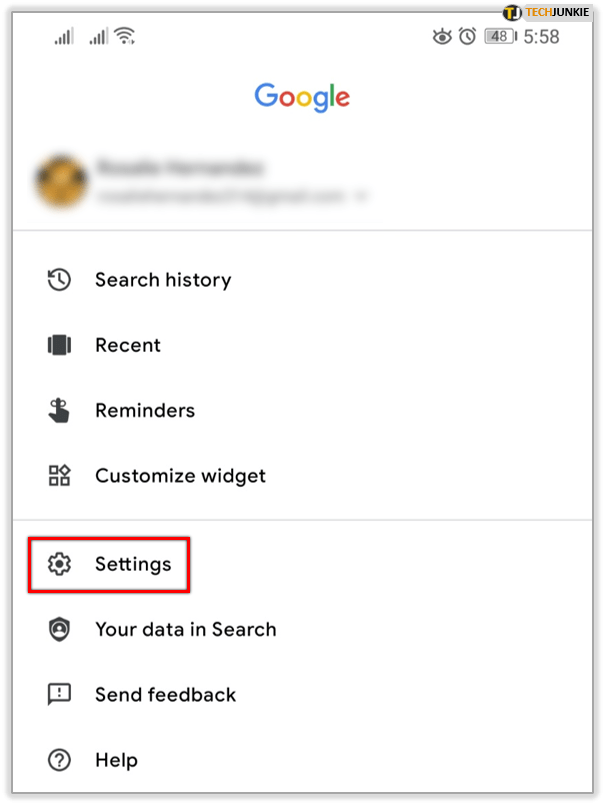
- Sekarang, navigasikan ke Asisten Google bagian menu.
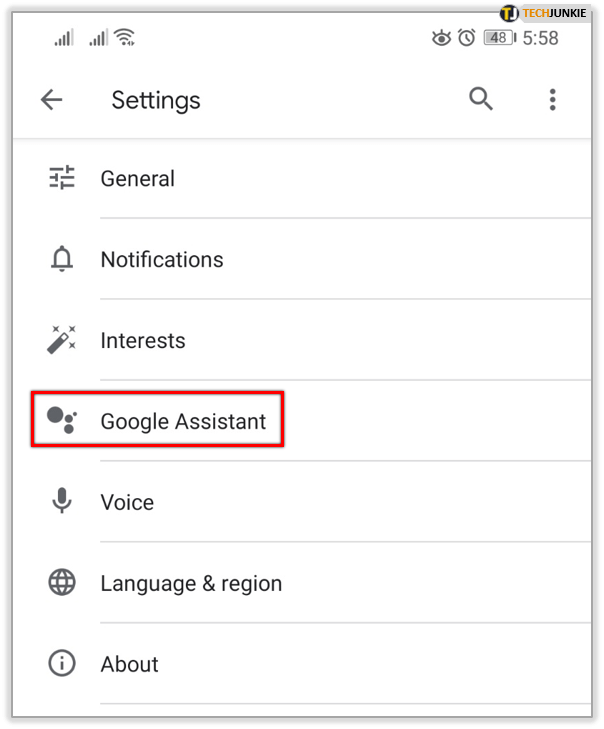
- Gulir ke bawah dan cari opsi berlabel Umum.
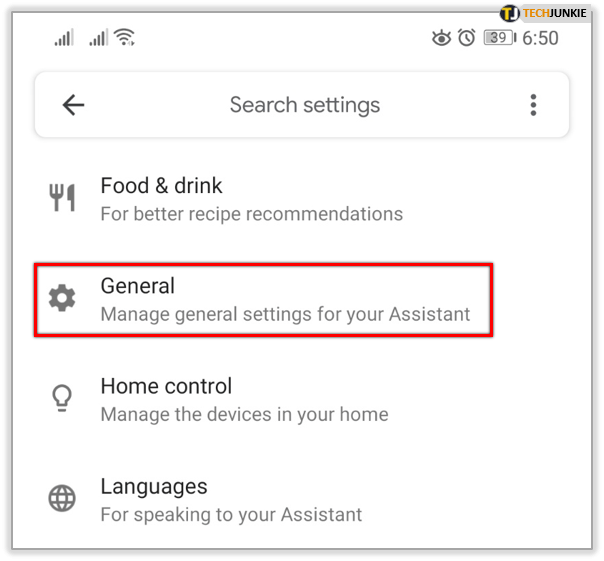
- Ketuk sakelar penggeser di sebelah Asisten Google untuk mengaktifkannya Mati
.
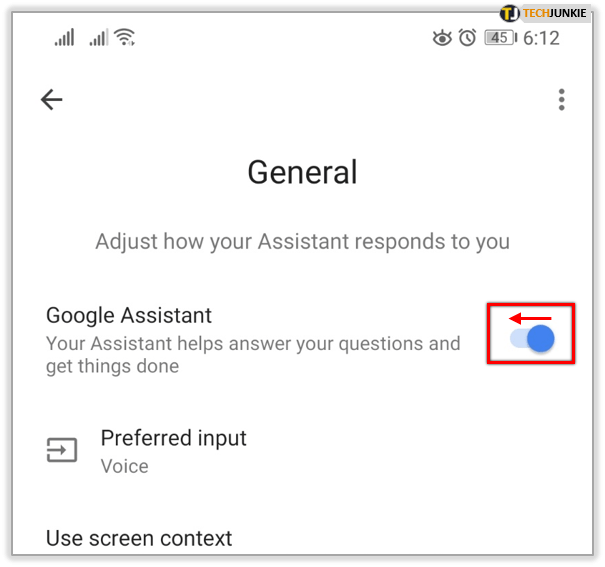
- Terakhir, konfirmasi dengan mengetuk Matikan.
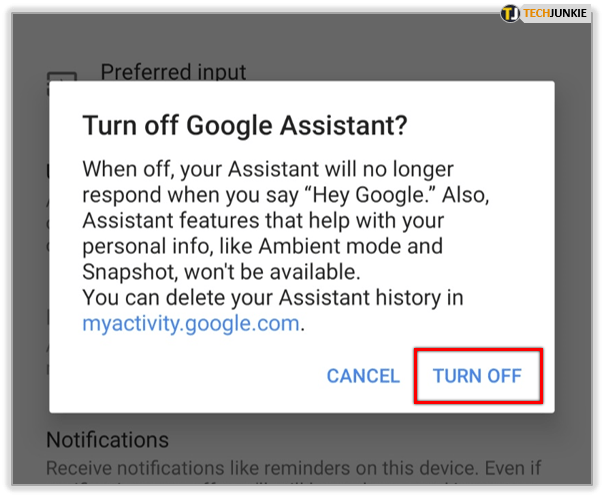
Jika Anda berubah pikiran karena alasan apa pun dan ingin mengaktifkan kembali Asisten Google, ikuti langkah-langkah yang sama ini dan alihkan sakelar ke aktif.
Rute alternatif
Ada cara lain untuk menonaktifkan Asisten Google sepenuhnya. Kali ini, Anda harus membukanya untuk terakhir kalinya. Inilah cara melakukannya:
- Ketuk dan tahan Rumah tombol.
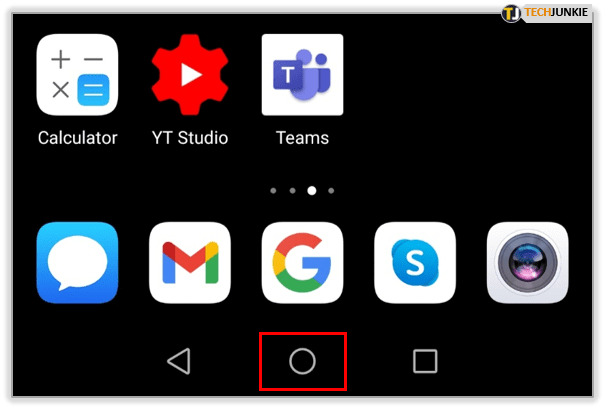
- Saat Asisten Google muncul, Anda harus mengetuk ikon berbentuk kotak di sudut kiri bawah.
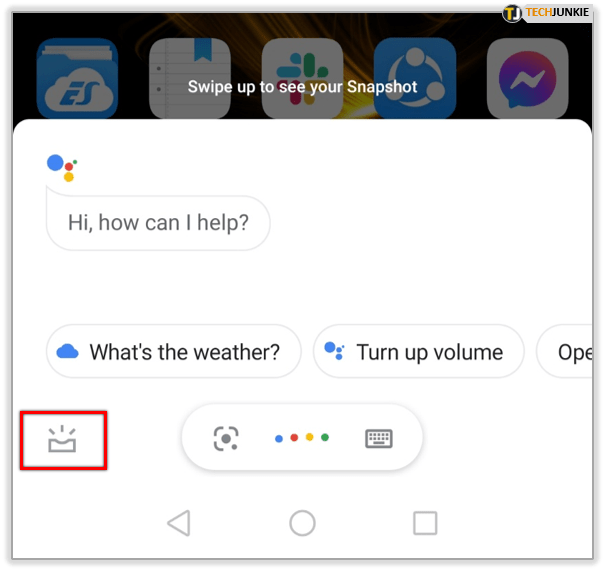
- Selanjutnya, ketuk ikon profil di sudut kanan atas.
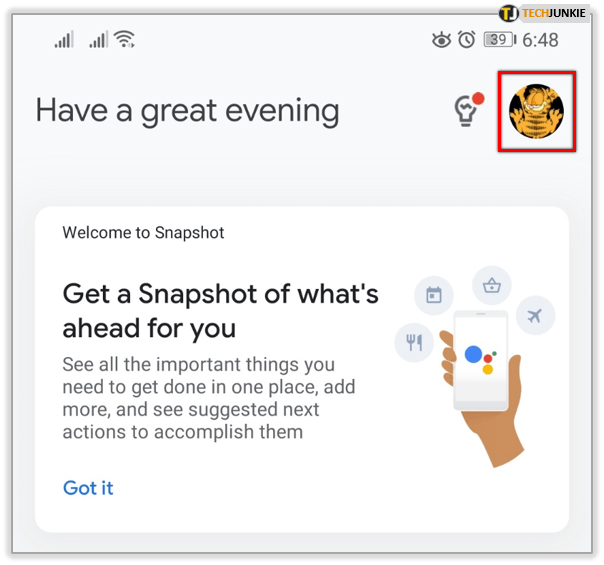
- Di menu yang muncul, pilih Umum.
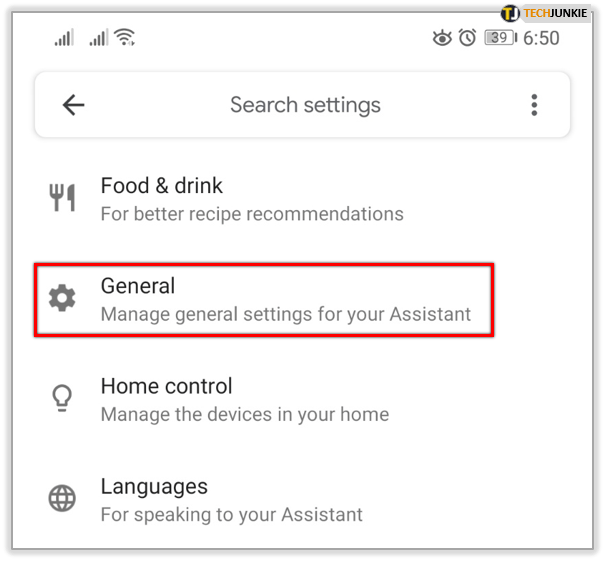
- Terakhir, ketuk sakelar penggeser di sebelah Asisten Google untuk menonaktifkan layanan.
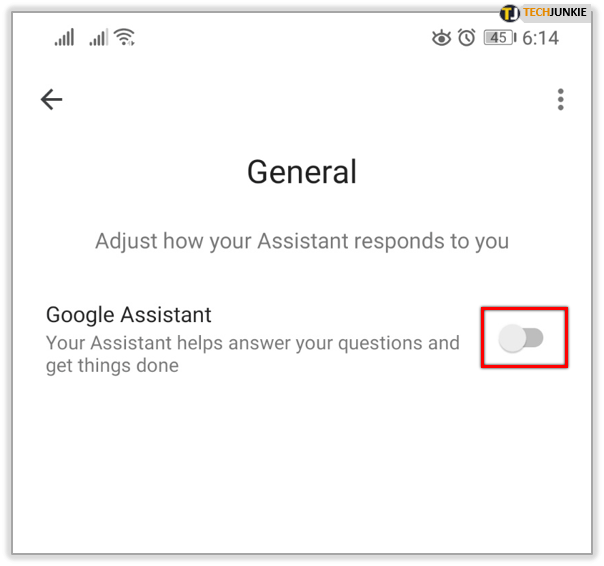
Asisten Google tidak akan muncul lagi tanpa diundang. Ulangi langkah ini jika Anda berubah pikiran dan memutuskan untuk mengaktifkannya lagi.
Nonaktifkan Tombol Aktivasi
Asisten Google memiliki kebiasaan tidak nyaman untuk muncul saat Anda tidak mengharapkannya. Demikian pula, banyak orang mengaktifkannya ketika jari mereka secara tidak sengaja menyentuh tombol Home di smartphone dan tablet mereka.
Jika Anda tidak ingin melihat atau mendengar Asisten Google muncul saat Anda mengetuk tombol Beranda, Android memungkinkan Anda untuk menonaktifkan fitur ini. Ini adalah opsi yang baik bagi mereka yang ingin menyingkirkan Asisten tetapi enggan untuk mematikannya sepenuhnya. Berikut cara melakukannya:
- Luncurkan Pengaturan aplikasi dari layar Utama perangkat Android Anda.
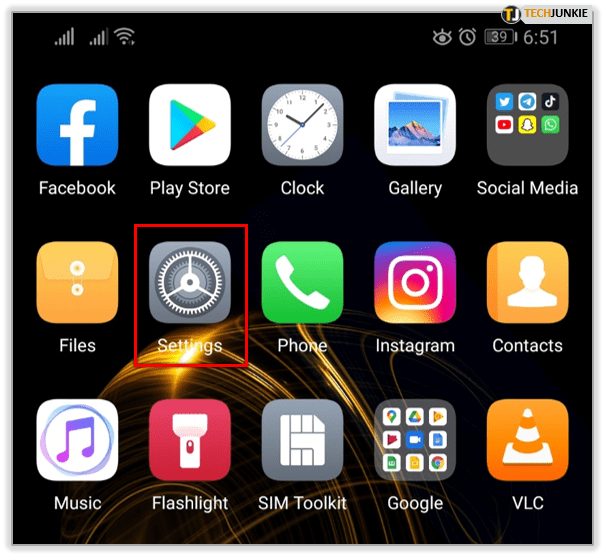
- Navigasikan ke Aplikasi bagian menu. Pada beberapa model, mungkin diberi nama Aplikasi.
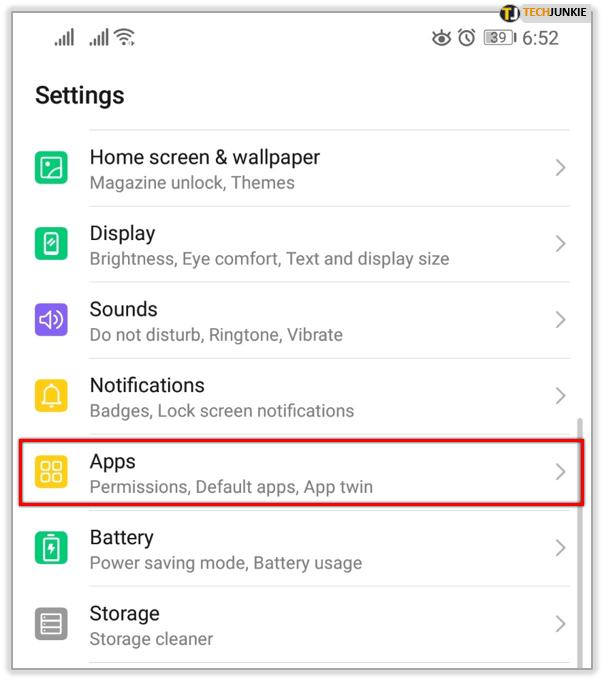
- Selanjutnya, pergi ke Aplikasi bawaan/Aplikasi bagian.
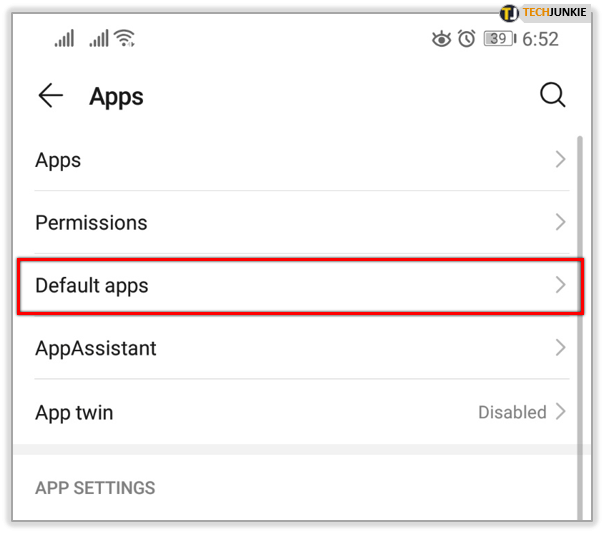
- Selanjutnya, buka Bantuan & masukan suara.
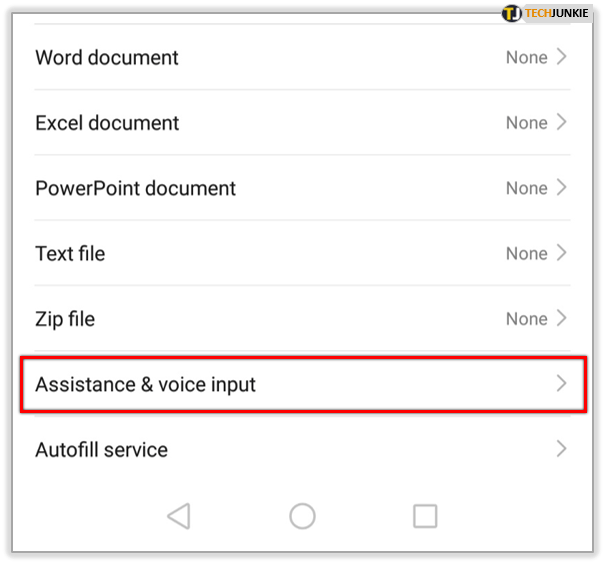
- Ketuk pada Aplikasi bantuan tab.
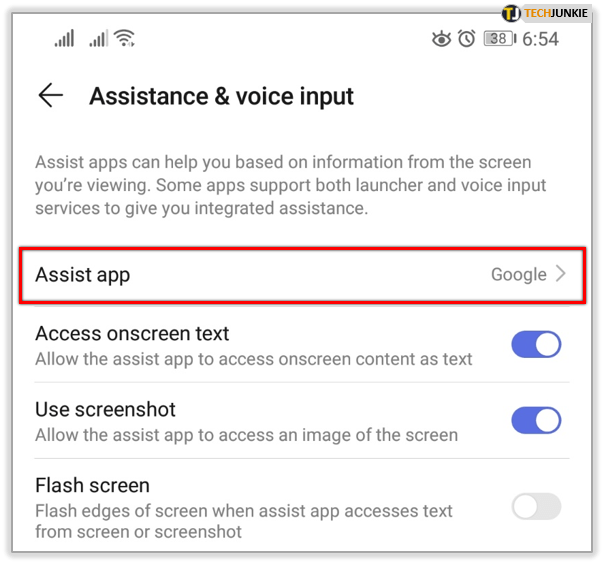
- Perangkat Android Anda kemudian akan menampilkan daftar aplikasi bantuan yang tersedia. Paling umum, itu akan menunjukkan Google dan Tidak ada sebagai pilihan. Anda harus mengetuk Tidak ada.
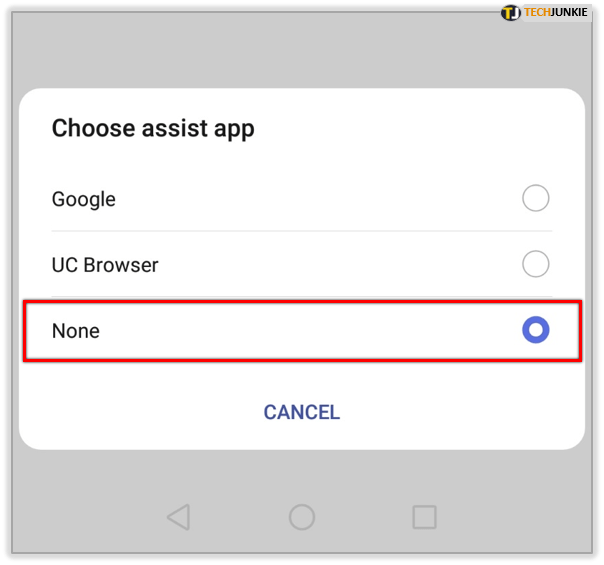
Seperti setiap metode lain dalam artikel ini, Anda dapat kembali ke pengaturan awal dengan mengikuti langkah-langkah yang sama. Dalam kasus khusus ini, alih-alih tidak ada, Anda harus memilih Google sebagai aplikasi asisten.
Copot pemasangan Google Pembaruan
Asisten Google telah ada selama beberapa waktu – sejak Mei 2016, tepatnya. Versi Google app sebelumnya tidak memilikinya. Oleh karena itu, Anda juga dapat membebaskan ponsel atau tablet dari asisten yang mengganggu dengan mencopot pemasangan pembaruan aplikasi Google dan mengembalikannya ke pengaturan pabrik.
Anda harus ingat bahwa ini adalah tindakan paling ekstrem yang dapat Anda ambil dalam situasi ini. Perlu juga disebutkan bahwa layanan dan fitur Google lainnya mungkin juga terpengaruh. Anda mungkin mengalami perubahan dalam perilaku mereka dan beberapa di antaranya (jika itu adalah tambahan terbaru) mungkin hilang bersama dengan Asisten Google.
Jika Anda benar-benar yakin bahwa Anda tidak menginginkan Asisten di mana pun di ponsel Anda, Anda dapat mengikuti langkah-langkah di bawah ini. Metode ini berfungsi untuk ponsel dan tablet.
- Sekali lagi, luncurkan Pengaturan aplikasi dari layar Utama perangkat Anda.
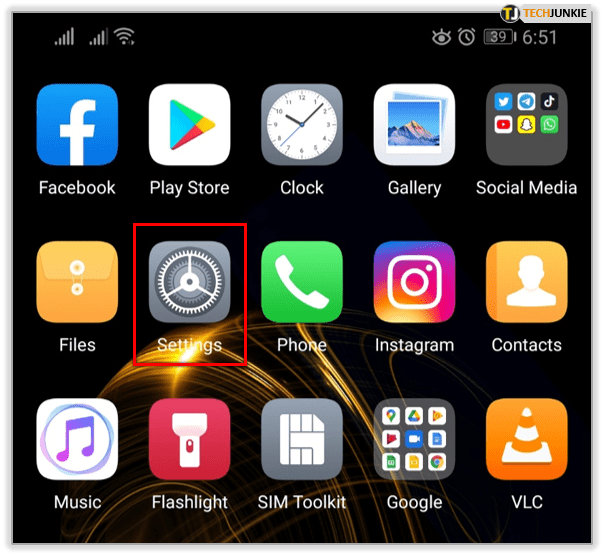
- Selanjutnya, pergi ke Aplikasi atau Aplikasi.
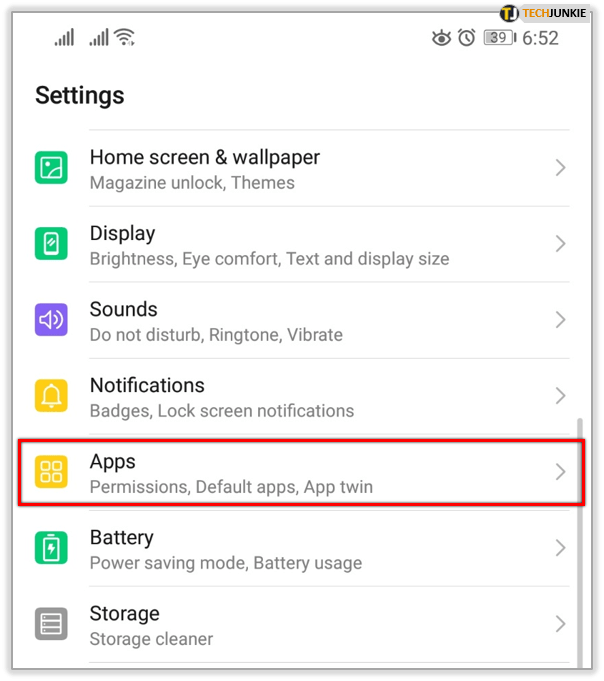
- Ketuk pada Manajer aplikasi. Atau, jika tidak ada opsi seperti itu, Anda harus mengetuk Aplikasi.
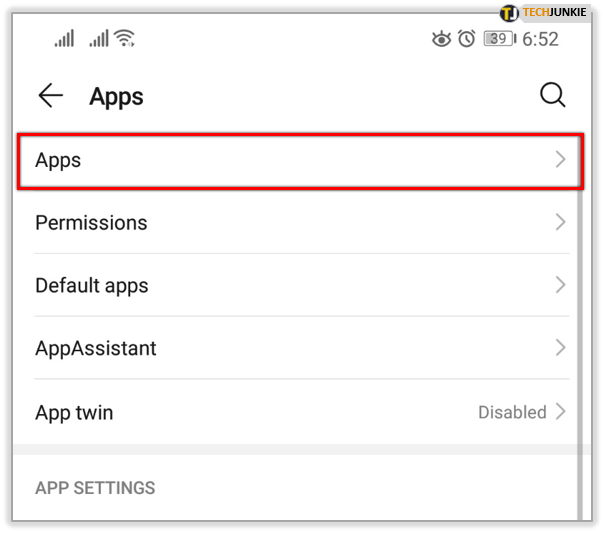
- Ponsel atau tablet Anda kemudian akan menampilkan daftar semua aplikasi yang diinstal pada perangkat.
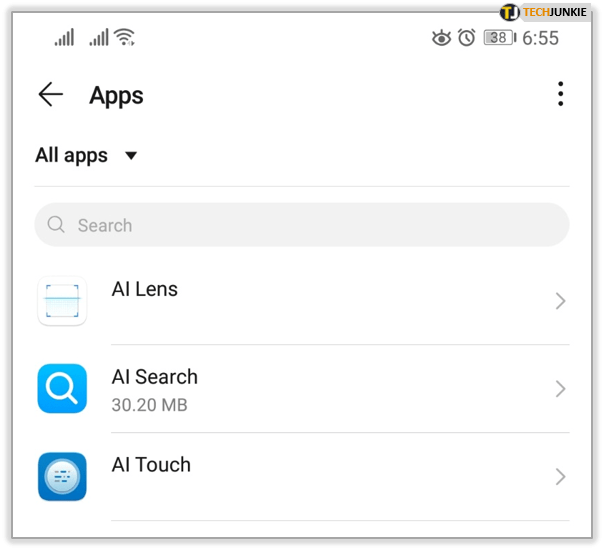
- Sekarang, temukan Google dan ketuk di atasnya.
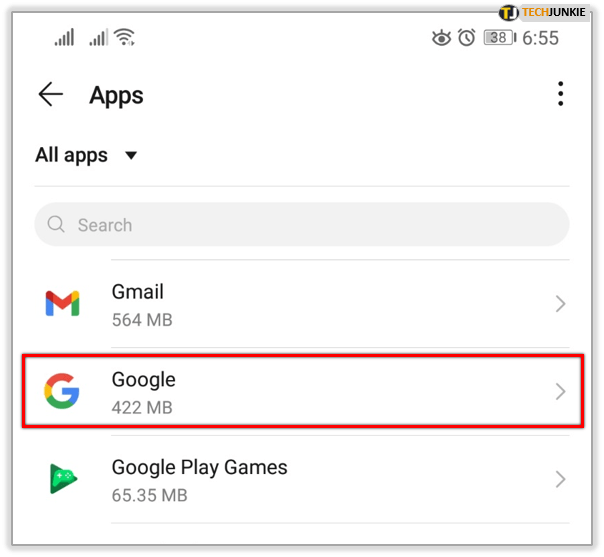
- Saat halaman info aplikasi Google terbuka, Anda harus mengetuk ikon tiga titik di sudut kanan atas layar.
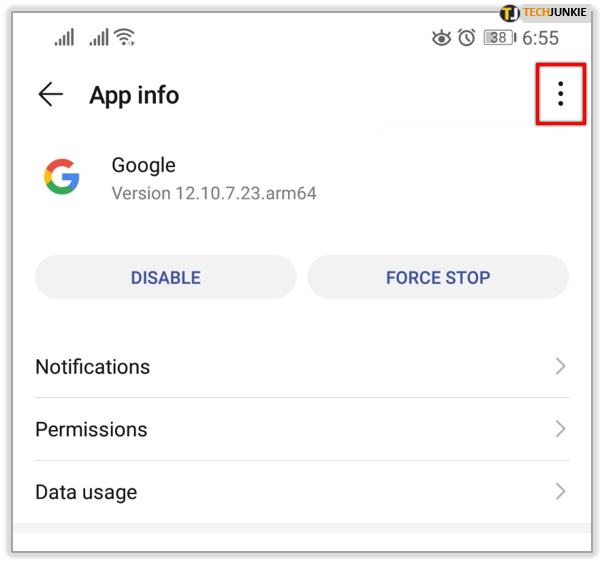
- Kemudian, ketuk pada Copot pemasangan pembaruan pilihan.
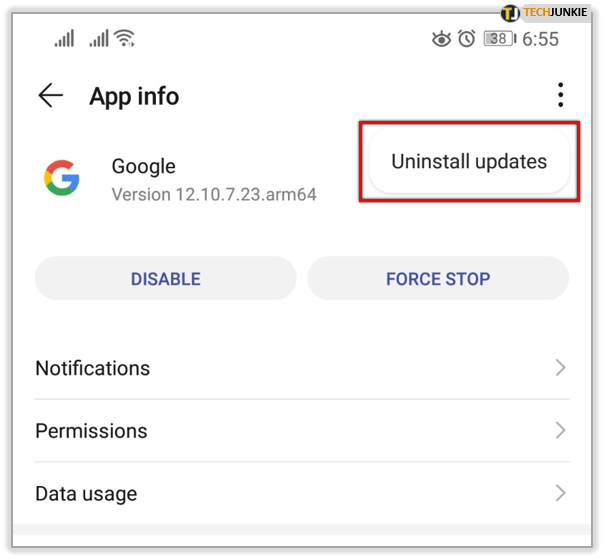
- Google kemudian akan memberi tahu Anda bahwa Anda akan mengganti aplikasi dengan versi pabrik dan semua data akan dihapus, ketuk oke untuk mengkonfirmasi pilihan Anda.
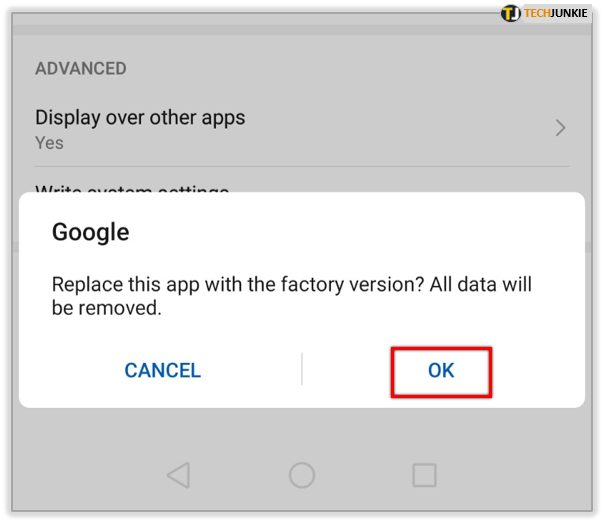
Asisten Google akan dihapus dari ponsel atau tablet Anda dan tidak akan mengganggu Anda lagi. Namun, saat Anda memperbarui Google app atau perangkat Anda melakukannya secara otomatis, Asisten akan muncul kembali.
Chromebook dan Pixelbook
Jika Asisten Google memberi Anda masalah di Chromebook atau Pixelbook yang menjalankan Chrome OS, berikut cara mengatasinya:
- Klik pada Waktu bagian dari bilah status dan buka Pengaturan.
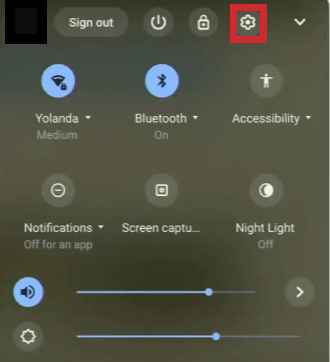
- Pergi ke Cari dan Asisten bagian.
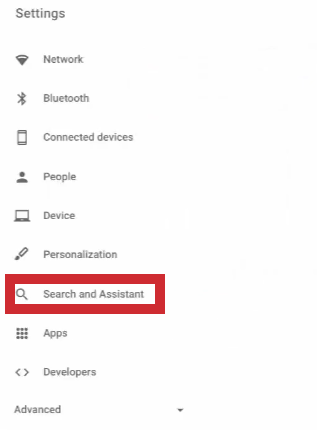
- Memilih Asisten Google.
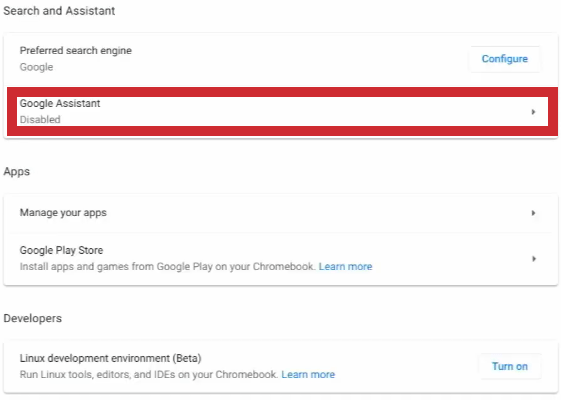
- Geser sakelar ke Mati.
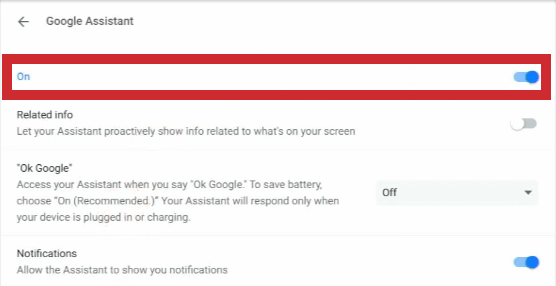
Android TV
Jika Anda memiliki TV Sony yang menjalankan OS Android, Anda dapat menonaktifkan Asisten Google dalam hitungan detik. Inilah cara melakukannya:
- tekan Asisten Google tombol pada remote dan tahan.
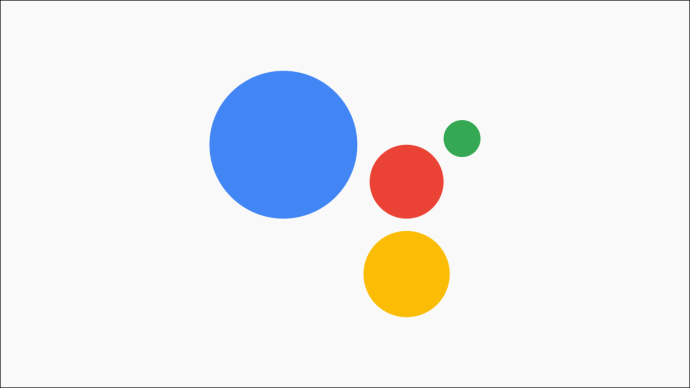
- Sekarang, pergi ke Pengaturan menu dan matikan Asisten Google.
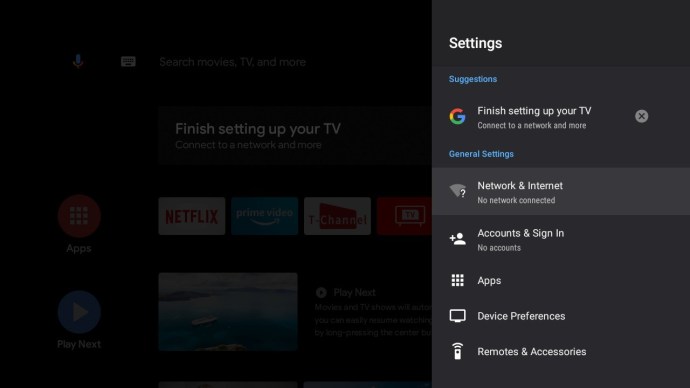
Jika Anda melakukan ini, Anda tidak akan dapat mengontrol TV dengan suara Anda lagi.
Selamat tinggal Google!
Jika Anda tidak memerlukan Asisten Google, ini adalah opsi yang baik untuk membungkamnya. Dengan begitu, Anda dapat menikmati perangkat Android atau Chrome OS tanpa gangguan.
Apakah menurut Anda Asisten Google berguna atau tidak? Apakah Anda akan menyimpannya atau menonaktifkannya? Bagikan pendapat Anda di bagian komentar di bawah.